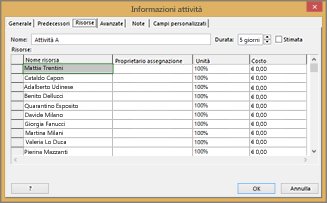In genere, dopo aver inserito le attività in una programmazione, è necessario assegnare personale allo svolgimento di tali attività. Si tratta di un passaggio di fondamentale importanza.
-
Nel diagramma di Gantt passare alla colonna Nomi risorse.
-
Fare clic sulla freccia e selezionare le persone da assegnare all'attività.

-
Se non viene visualizzato il nome della persona desiderata, immettere un nuovo nome.
Se l'elenco non contiene alcun nome, non è ancora stata aggiunta alcuna persona al progetto. Immettere un nuovo nome nella colonna oppure aggiungere risorse al progetto per assegnarle allo svolgimento di attività.
Per aggiungere risorse come attrezzature e materiali, vedere Aggiungere e assegnare risorse materiali alle attività.
In Project Professional 2016 alcune risorse potrebbero richiedere l'approvazione di un manager delle risorse. Se si è connessi a Project Online, potrebbero essere presenti alcune risorse che richiedono la richiesta di un impegno delle risorse prima che la risorsa possa essere usata nel progetto. Project mostra questo indicatore 
Assegnare personale part-time allo svolgimento di un'attività
Si supponga di voler assegnare una persona part-time a un progetto. È possibile impostare la quantità di tempo che si vuole dedicare a una persona con la casella Assegna risorse .
-
Nel diagramma di Gantt selezionare l'attività.
-
Scegliere Risorsa > Assegna risorse.
-
Nella casella Assegna risorse selezionare le risorse da assegnare e scegliere Assegna.
Nell'esempio seguente, Adriana è la risorsa. Se si immette il valore 50% nella casella Unità, ad Adriana viene assegnato il 50% dell'attività "Costruzione della staccionata". Anche Francesco è impegnato nella stessa attività, ma dato che la colonna Unità è vuota, a Francesco viene assegnato automaticamente il 100% di tale attività.
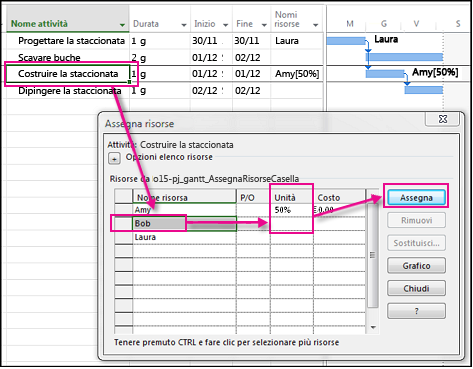
Suggerimento: Quando si assegnano risorse a un'attività, può capitare che la durata dell'attività venga modificata in modo imprevisto. In tal caso, controllare l'impostazione basata sulle risorse dell'attività. Anche le impostazioni di risorse o attività potrebbero determinare modifiche impreviste alla programmazione. Per evitare che ciò avvenga, esaminare tutti i fattori relativi alla programmazione che potrebbero influire sull'attività.
Se a un'attività sono assegnate molte persone
Se si ha una sola attività con molte persone assegnate, apportare le modifiche nella colonna Nomi risorse potrebbe non funzionare. In questa colonna possono essere gestiti solo 256 caratteri e se si hanno molte risorse assegnate a un'attività, il limite potrebbe essere superato.
Per le attività che richiedono l'assegnazione di molte risorse è consigliabile creare le assegnazioni, e apportarvi le modifiche, nella finestra di dialogo Informazioni attività.
-
Con l'attività selezionata, scegliere Proprietà > attività > Informazioni.

-
Nella scheda Risorse è possibile assegnare all'attività un elenco di risorse più lungo, senza incorrere nel limite di 256 caratteri della colonna Nomi risorse.